随着科技的不断进步,笔记本电脑已成为我们工作和生活中的得力助手。惠普作为全球知名的电子设备制造商,其笔记本电脑凭借出色的性能受到众多用户的青睐。正确充...
2025-07-14 10 笔记本电脑
在科技日新月异的今天,笔记本电脑已成为我们日常工作和生活中不可或缺的一部分。然而,由于各种原因,系统崩溃的问题时有发生,给用户带来极大的不便。在笔记本电脑系统崩溃之后,我们该如何恢复呢?本文将为您提供一套详细的解决方案,确保您可以轻松应对系统崩溃问题。
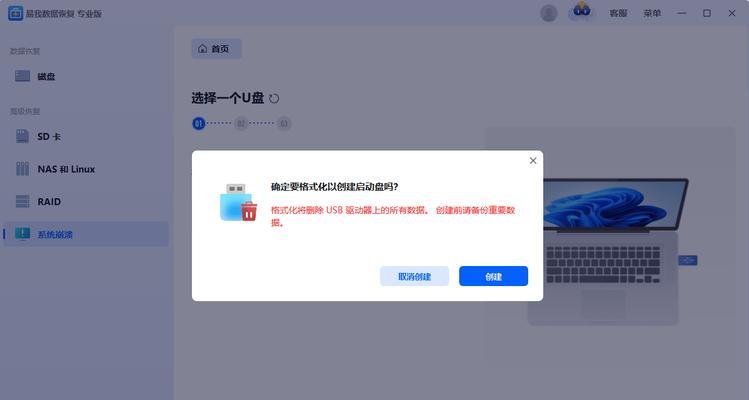
1.1系统崩溃的表现
系统崩溃通常表现为电脑无法启动、蓝屏死机(BSOD)、频繁重启、系统运行缓慢以及应用程序无法正常打开等。当遇到这些情况时,意味着您的笔记本电脑可能已经系统崩溃。
1.2常见的系统崩溃原因
病毒或恶意软件感染
系统文件损坏
硬件故障,如内存条、硬盘损坏
驱动程序问题
Windows更新失败
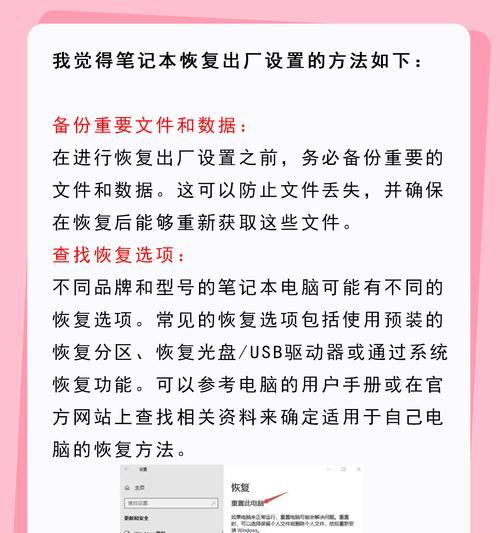
2.1重启笔记本电脑
在系统崩溃后,首先尝试重启电脑。若能正常进入系统,立刻进行系统更新和病毒扫描。
2.2安全模式启动
如果常规启动失败,尝试进入安全模式。在安全模式下,系统仅加载最基本的驱动程序和服务,有助于排查问题。
2.3使用系统还原点
如果之前创建过系统还原点,在系统崩溃时可以尝试回滚到一个较早的状态,修复系统问题。
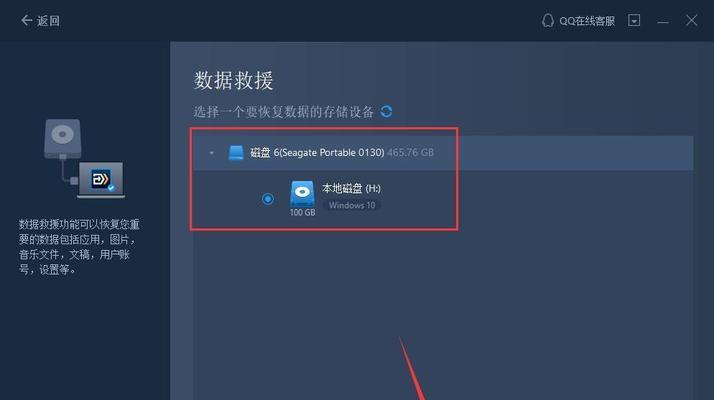
3.1利用Windows安装盘或修复盘
插入Windows安装盘或修复盘,并重启笔记本电脑。
在启动过程中按指定键(通常是F12或Esc)进入启动菜单,选择从安装/修复盘启动。
选择“修复你的电脑”选项,依次进入“疑难解答”>“高级选项”>“命令提示符”,执行系统文件检查命令。
3.2系统文件检查
在命令提示符中,输入`sfc/scannow`命令,系统将自动扫描并修复损坏的系统文件。
3.3使用启动修复
通过安装或修复盘,进入“疑难解答”>“高级选项”>“启动修复”,让系统尝试修复启动问题。
3.4重置或重装系统
如果以上步骤无法解决问题,您可能需要选择重置Windows系统或进行全新安装。在进行系统重置或重装之前,请确保备份好个人数据。
4.1检查内存条
使用Windows内存诊断工具检查内存条是否有故障。若检测到问题,建议更换内存条。
4.2硬盘检测
使用chkdsk命令或第三方硬盘检测工具检查硬盘是否有物理或逻辑错误。必要时,更换硬盘。
4.3清理硬件连接
关闭电脑电源,打开机箱,检查并清理硬件连接。重新连接内存条、硬盘等,确保连接稳固。
5.1定期更新系统和驱动程序
确保Windows和所有驱动程序都是最新的,以避免已知漏洞和兼容性问题。
5.2定期进行系统备份
使用Windows内置的备份工具定期备份系统和重要文件,以便在系统崩溃时能够快速恢复。
5.3安装可靠的安全软件
使用可靠的安全软件,定期扫描电脑以检测和隔离病毒或恶意软件。
5.4注意散热和电源管理
确保笔记本电脑有良好的散热系统,避免因过热导致的系统崩溃。同时,使用稳定的电源适配器。
6.1系统崩溃后数据丢失怎么办?
在进行系统恢复之前,请务必使用数据恢复软件或寻求专业数据恢复服务尝试恢复丢失的数据。
6.2笔记本电脑蓝屏应该怎么办?
首先记录蓝屏错误代码,然后根据错误代码在网上搜索解决方法。通常,重启电脑后问题可得到解决。如果问题持续,可尝试系统还原或启动修复。
6.3笔记本电脑无法启动如何修复?
如果电脑无法正常启动,可以尝试上述的Windows安装盘或修复盘方法,进行系统修复。
通过本文的介绍,您应该对笔记本电脑系统崩溃后的恢复方法有了全面的了解。无论是进行系统修复、重置或重装,还是排查硬件问题,只要按照本文的步骤操作,相信您能够轻松应对大部分系统崩溃的情况。不要忘记做好预防措施,以减少系统崩溃的风险。希望您在电脑使用过程中一帆风顺!
标签: 笔记本电脑
版权声明:本文内容由互联网用户自发贡献,该文观点仅代表作者本人。本站仅提供信息存储空间服务,不拥有所有权,不承担相关法律责任。如发现本站有涉嫌抄袭侵权/违法违规的内容, 请发送邮件至 3561739510@qq.com 举报,一经查实,本站将立刻删除。
相关文章

随着科技的不断进步,笔记本电脑已成为我们工作和生活中的得力助手。惠普作为全球知名的电子设备制造商,其笔记本电脑凭借出色的性能受到众多用户的青睐。正确充...
2025-07-14 10 笔记本电脑
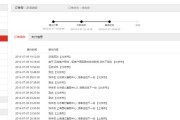
在现代社会,电脑已经成为我们日常生活中不可或缺的一部分。特别是对于需要大量数据存储和管理的用户来说,学会如何高效地管理电脑中的硬盘分区至关重要。本文将...
2025-07-04 17 笔记本电脑

随着科技的飞速发展,笔记本电脑已经成为了我们日常生活中不可或缺的一部分。它为我们提供便利,让我们随时随地都能完成工作与学习任务。然而,在频繁的使用过程...
2025-07-03 26 笔记本电脑
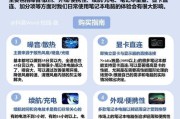
合理使用笔记本电脑与延长其使用寿命是每位电脑用户都应掌握的技能。随着科技的发展,笔记本电脑成为了我们工作与生活中不可或缺的工具。本文将详细指导您如何正...
2025-07-03 19 笔记本电脑

随着移动办公和便携式娱乐的兴起,笔记本电脑轻巧版成为了许多消费者的新宠。这种笔记本电脑不仅在设计上追求极致轻薄,同时也在性能上不断突破,满足了用户对便...
2025-07-02 19 笔记本电脑
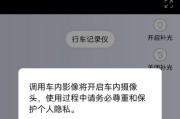
在我们这个数字化日益增长的世界里,视频通话、远程会议和线上社交已经成为日常生活的一部分。然而,当笔记本电脑的摄像头呈现模糊画面时,这不仅影响我们的在线...
2025-07-02 20 笔记本电脑